Màn hình hiện một màu xanh và báo lỗi là một trong những lỗi nghiêm trọng nhất mà bạn có thể gặp phải ở PC Windows 10. Các lỗi này đôi khi rất khó khắc phục, do đó hôm nay tôi sẽ chỉ cho bạn cách sửa lỗi PAGE_NOT_ZERO.
Làm sao để sửa lỗi PAGE NOT ZERO?
Giải pháp 1: Download phiên bản mới nhất của Windows 10
Lỗi màn hình xanh chết chóc (Blue Screen of Death) có thể là lỗi cả phần cứng lẫn phần mềm, và nếu máy tính bạn mắc lỗi này thì phải khắc phụ bằng cách tải các phiên bản mới (các phiên bản mới – hay còn được gọi là bản vá, sẽ được nâng cấp và khắc phục sự cố này)
Microsoft liên tục nâng cấp Windows 10 và các bản vá mới được cập nhật thường xuyên. Nhiều bản vá được cải thiện về bảo mật, được nâng cấp các tính năng mới và khắc phục các lỗi khác nhau liên quan đến cả phần cứng và phần mềm. Nếu bạn gặp phải bất kỳ lỗi “Blue Screen of Death” nào trên PC Windows 10, chúng tôi khuyên bạn nên sử dụng Windows Update và tải xuống các bản vá mới nhất.
Giải pháp 2: Tải phiên bản Drivers mới nhất
Lỗi Screeen of Death Errors, ví dụ như PAGE_NOT_ZERO, có thể là do Drivers bị lỗi thời. Nếu như bạn chưa biết thì Drivers có vai trò đặc biệt quan trọng vì chúng cho phép hệ điều hành của bạn hoạt động ăn ý hơn với phần cứng. Và nếu Drivers của bạn không còn hợp thời nữa thì sẽ tạo ra sự không tương thích với Windows 10, và hệ quả là bạn sẽ gặp lỗi Blue Screen of Death (BSoD)
Tự động cập nhật Drivers
Tự tải Drivers đôi lúc sẽ rất mất thời gian, vì vậy tôi khuyên bạn nên sử dụng một công cụ sẽ tự động thay bạn làm việc này. Sử dụng trình cập nhật trình điều khiển tự động chắc chắn sẽ giúp bạn tránh khỏi những rắc rối khi tìm kiếm trình điều khiển theo cách thủ công và nó sẽ luôn cập nhật hệ thống của bạn với các trình điều khiển mới nhất.
Tweakbit’s Driver Updated (được Microsoft và Norton Antivirus phê duyệt) sẽ giúp bạn tự động cập nhật trình điều khiển và ngăn ngừa thiệt hại cho PC do cài đặt các phiên bản trình điều khiển sai. Sau nhiều thử nghiệm, nhóm của chúng tôi đã kết luận rằng đây là giải pháp tự động hóa tốt nhất.
Cách làm như sau:
- Tài phần mềm TweakBit Driver Updater
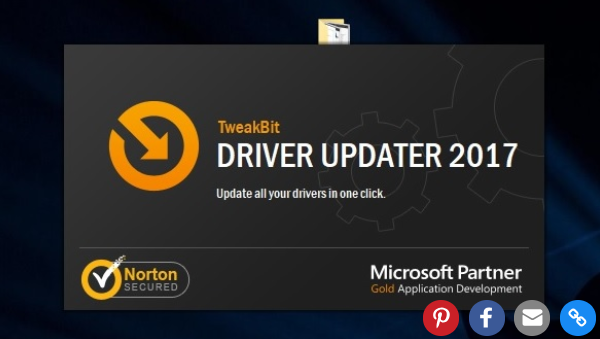
- Sau khi cài đặt, chương trình sẽ bắt đầu tự động quét PC của bạn để tìm drivers lỗi thời. Driver Updater sẽ kiểm tra các phiên bản drivers đã cài đặt của bạn dựa trên cơ sở dữ liệu đám mây của các phiên bản mới nhất và đề xuất các bản cập nhật phù hợp. Tất cả bạn cần làm là chờ cho quá trình quét hoàn tất.
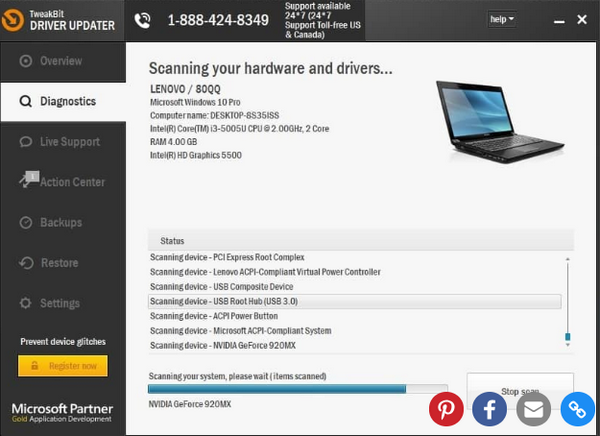
- Sau khi quét xong, bạn nhận được báo cáo về tất cả các drivers sự cố được tìm thấy trên PC của bạn. Xem lại danh sách và xem nếu bạn muốn cập nhật từng drivers riêng lẻ hoặc tất cả cùng một lúc. Để cập nhật một trình điều khiển tại một thời điểm, nhấp vào liên kết ‘Update Driver” bên cạnh tên Driver. Hoặc chỉ cần nhấp vào nút ‘Update All’ ở phía dưới để tự động cài đặt tất cả các cập nhật được đề xuất.
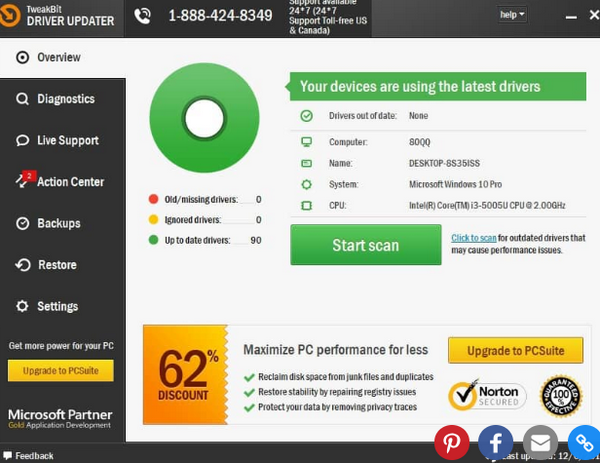
Lưu ý: Một số driver cần được cài đặt theo nhiều bước, do đó bạn sẽ phải nhấn nút ‘Update” nhiều lần cho đến khi tất cả được cài đặt.
Giải pháp 3: Chạy Trình khắc phục sự cố BSOD
Trong trường hợp không thể cập nhật, hãy thử dùng công cụ xử lý sự cố tích hợp trong Windows 10. Công cụ này được thiết kế để xử lý các vấn đề hệ thống khác nhau, bao gồm các vấn đề BSOD. Vì vậy, nó cũng có thể hữu ích khi giải quyết lỗi PAGE_NOT_ZERO.
Dưới đây, cách thức chạy Windows 10 Công cụ xử lý sự cố tích hợp trong Windows 10:
- Mở Settings app, và vào phần Update & Security
- Chọn Troubleshoot từ mục lục bên trái
- Chọn BSOD từ khung bên phải và nhấn vào mục Run the troubleshooter
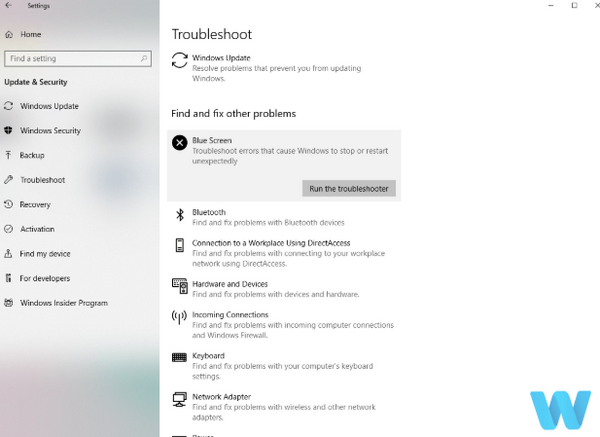
- Làm theo hướng dẫn để hoàn tất cài đặt Troubleshooter
Giải pháp 4 – Chạy chương trình SFC scan
Một trình khắc phục sự cố khác có thể hữu ích ở đây là quét SFC. Đây là một công cụ chứa dòng lệnh quét hệ thống của bạn để tìm ra các lỗ hổng và giải quyết chúng. Vì vậy, nó cũng có thể giải quyết lỗi PAGE_NOT_ZERO.
Đây là cách để chạy quét SFC trong Windows 10:
- Vào Tìm kiếm, nhập cmd và mở Command Prompt với tư cách Quản trị viên.
- Nhập dòng sau và nhấn Enter: sfc / scannow
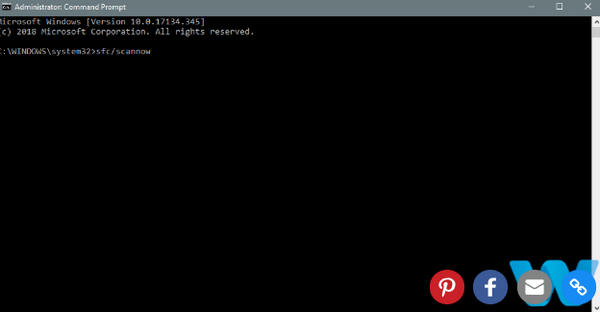
- Đợi cho tới khi quá trình quét hoàn tất (bạn sẽ phải đợi một lúc đấy)
- Nếu có thể thì công cụ này sẽ tự động sữa lỗi
- Bây giờ thì tắt Command Prompt và khởi động lại máy
Giải pháp 5: Chạy DISM
Và công cụ xử lý sự cố cuối cùng mà bạn nên thử là DISM. Đây có lẽ là trình sửa lỗi hiệu quả nhất, vì nó triển khai lại hình ảnh hệ thống.
Chúng tôi sẽ hướng dẫn bạn cả về tiêu chuẩn và quy trình sử dụng phương tiện cài đặt bên dưới:
- Cách tiêu chuẩn
- Nhấn chuột phải vào Start và sau đó mở Command Prompt (với tư cách quản trị viên – Admin)
- Paste dòng lệnh sau và nhấn Enter: DISM /Online /Cleanup-Image /RestoreHealth
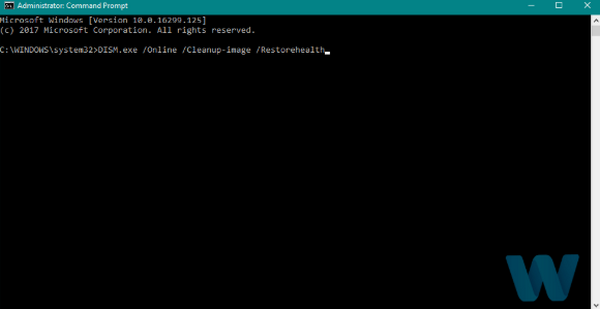
- Chờ cho quá trình scan kết thúc
- Khởi động lại máy
- Cách dùng phần mềm Windows installation media
- Chèn phần mềm Windows installation media
- Nhấn chuột phải vào Start menu, và từ menu, chọn Command Prompt (Admin)
- Trong dòng lệnh, nhập các lệnh sau và nhấn Enter sau mỗi lệnh:
dism /online /cleanup-image /scanhealth
dism /online /cleanup-image /restorehealth
- Giờ thì nhập các lệnh sau và nhấn Enter
DISM /Online /Cleanup-Image /RestoreHealth /source:WIM:X:SourcesInstall.wim:1 /LimitAccess
- Đảm bảo là bạn thay đổi giá trị X bằng ký tự của ổ đĩa được gắn với cài đặt Windows 10.
- Sau khi quá trình này kết thúc, khởi động lại máy
Giải pháp 6: Kiểm tra ổ cứng
Nếu ổ cứng bạn có vấn đề thì lỗi BSOD là hoàn toàn có thể xảy ra. Để kiểm tra xem trường hợp đó có hay không, hãy chạy lệnh chkdsk. Lệnh này sẽ quét tất cả các phân vùng của bạn cho các vấn đề tiềm ẩn.
Đây là cách chạy chkdsk trong Windows 10
- Nhấn vào Advanced Startip (Khởi động lại máy khi đang nhấn giữ phím Shift)
- Chọn Troubleshoot > Advanced Options
- Chọn Command Prompts
- Sau khi cửa sổ Command Prompt mở ra, nhập dòng lệnh sau và nhấn Enter ở mỗi dòng để chạy chương trình
bootrec.exe /rebuildbcd
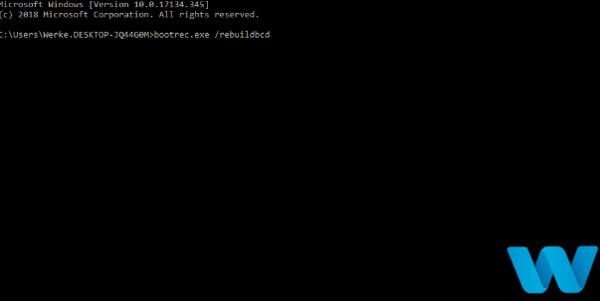
bootrec.exe /fixmbr
bootrec.exe /fixboot
5. Một số người dùng cũng đề xuất rằng bạn cũng cần chạy các lệnh chkdsk khác. Để thực hiện các lệnh này, bạn cần biết ký tự ổ đĩa cho tất cả các phân vùng ổ cứng của bạn. Trong Command Prompt, bạn nên nhập thông tin sau (nhưng nhớ sử dụng các chữ cái khớp với phân vùng ổ cứng trên PC):
chkdsk /r c:
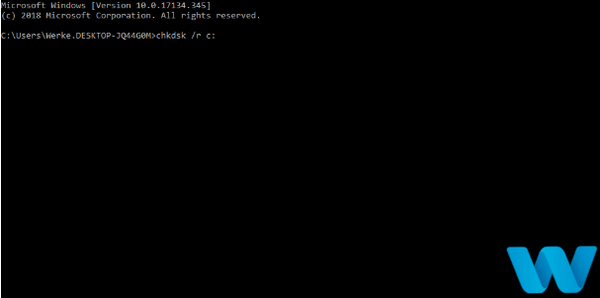
chkdsk /r d:
Đây chỉ là ví dụ của chúng tôi, vì vậy hãy nhớ rằng bạn phải thực hiện lệnh chkdsk cho mọi phân vùng ổ cứng mà bạn có.
- Khi chạy xong chương trình thì khởi động lại máy
Giải pháp 7: Tạm thời xóa chương trình chống vi-rút của bạn
Không phải là hiếm khi xảy ra lỗi Blue Screen of Death do phần mềm bên thứ ba như phần mềm chống vi-rút của bạn gây ra. Theo người dùng, cả Avast và Bitdefender đều có thể khiến các loại lỗi này xuất hiện, do đó hãy xóa phần mềm đó khỏi PC của bạn. Gỡ cài đặt phần mềm có thể là không đủ vì các chương trình chống vi-rút có xu hướng để lại các tệp và mục đăng ký nhất định sau khi bạn gỡ cài đặt chúng.
Để xóa hoàn toàn chương trình chống vi-rút khỏi PC, chúng tôi khuyên bạn nên sử dụng một công cụ loại bỏ chuyên dụng. Hầu như tất cả các công ty chống vi-rút đều có một công cụ loại bỏ dành riêng cho phần mềm của họ có sẵn để tải xuống, vì vậy hãy chắc chắn rằng bạn tải xuống và sử dụng nó.
Mặc dù người dùng đã báo cáo Avast và Bitdefender là nguyên nhân chính gây ra lỗi PAGE_NOT_ZERO Blue Screen of Death, bạn nên biết rằng hầu như bất kỳ chương trình chống vi-rút nào cũng có thể xuất hiện lỗi này, do đó, khuyên bạn nên gỡ bỏ tất cả các chương trình chống vi-rút của bên thứ ba khỏi PC của bạn. Nếu loại bỏ phần mềm chống vi-rút khắc phục lỗi, bây giờ bạn có thể cài đặt lại hoặc bạn có thể chuyển sang một phần mềm chống vi-rút khác.
Giải pháp 8: Cập nhật BIOS
Rất ít người dùng báo cáo rằng họ đã sửa lỗi PAGE_NOT_ZERO Blue Screen of Death bằng cách thực hiện cập nhật BIOS. Bằng cách cập nhật BIOS, bạn sẽ mở khóa các tính năng mới của bo mạch chủ của mình, do đó cho phép nó hoạt động với phần cứng mới. Hãy nhớ rằng việc cập nhật BIOS là một thủ tục nguy hiểm, vì vậy hãy cẩn thận hơn nếu bạn không muốn gây ra bất kỳ thiệt hại nào cho bo mạch chủ của mình. Để đảm bảo rằng bạn cập nhật BIOS đúng cách, chúng tôi khuyên bạn nên kiểm tra hướng dẫn sử dụng bo mạch chủ của mình để biết hướng dẫn.
Giải pháp 9: Đặt lại Windows 10
Nếu lỗi này do một số phần mềm gây ra, bạn có thể dễ dàng khắc phục bằng cách đặt lại Windows 10. Quy trình này tương tự như cài đặt sạch, vì vậy chúng tôi khuyên bạn nên sao lưu tất cả các tệp quan trọng trước khi khởi động. Ngoài ra, bạn cũng có thể cần một ổ flash USB có khả năng khởi động với Windows 10 trên đó, vì vậy hãy chắc chắn tạo một ổ đĩa. Để thiết lập lại Windows 10, hãy làm như sau:
- Khởi động lại máy tính của bạn vài lần trong trình tự khởi động để bắt đầu Sửa chữa tự động.
- Chọn Troubleshoot> Reset this PC> Remove everything. Bạn có thể được yêu cầu chèn phương tiện cài đặt Windows 10, vì vậy hãy chuẩn bị để làm điều đó.
- Chọn Only the drive where Windows is installed > Just remove my files và nhấn nút Reset
- Thực hiện theo các hướng dẫn để hoàn thành việc thiết lập lại.
Sau khi bạn hoàn thành việc thiết lập lại, cài đặt bất kỳ phần mềm nào Thay vào đó hãy kiểm tra PC của bạn một lúc và kiểm tra xem lỗi có xuất hiện lại không. Nếu lỗi xuất hiện trở lại, nó có thể gây ra bởi phần cứng của bạn.
Giải pháp 10: Kiểm tra phần cứng bị lỗi
Nếu bạn có lỗi PAGE_NOT_ZERO Màn hình xanh chết chóc, chúng tôi khuyên bạn nên kiểm tra RAM trước. Một số người dùng đã nói rằng RAM bị lỗi có thể khiến lỗi này xuất hiện, do đó chúng tôi khuyên bạn nên kiểm tra xem RAM của bạn có hoạt động tốt không. Đôi khi bạn chỉ cần đặt RAM vào một khe khác để khắc phục lỗi này.
Nếu RAM của bạn hoạt động tốt, hãy kiểm tra các thành phần phần cứng khác. Người dùng báo cáo rằng CPU bị lỗi gây ra lỗi này, vì vậy hãy chắc chắn kiểm tra bộ xử lý của bạn trước, sau đó chuyển sang các thành phần khác.
Nếu bạn vẫn gặp sự cố với phần cứng của mình hoặc đơn giản là bạn muốn tránh chúng trong tương lai, chúng tôi khuyên bạn nên tải xuống công cụ này (an toàn 100% và được chúng tôi kiểm tra) để khắc phục các sự cố khác nhau của PC, chẳng hạn như lỗi phần cứng, nhưng cũng mất tập tin và phần mềm độc hại.
PAGE_NOT_ZERO Lỗi màn hình xanh chết chóc thường do phần mềm hoặc RAM bị lỗi, nhưng bạn có thể dễ dàng khắc phục bằng cách sử dụng một trong các giải pháp của chúng tôi.
 Download Unikey
Xem thêm: Download tải WinRAR 5.31 mới nhất 2016 Full Crack Windows XP/7/8/10, Download tải WinZIP 20 phần mềm tốt nhất cho nén file 2016, Dạy Học mat xa, dạy massage body, Mi Katun
Download Unikey
Xem thêm: Download tải WinRAR 5.31 mới nhất 2016 Full Crack Windows XP/7/8/10, Download tải WinZIP 20 phần mềm tốt nhất cho nén file 2016, Dạy Học mat xa, dạy massage body, Mi Katun
